
Овај софтвер ће поправити уобичајене рачунарске грешке, заштитити вас од губитка датотека, малвера, квара хардвера и оптимизирати ваш рачунар за максималне перформансе. Решите проблеме са рачунаром и уклоните вирусе сада у 3 једноставна корака:
- Преузмите алатку за поправак рачунара Ресторо који долази са патентираним технологијама (патент доступан овде).
- Кликните Покрените скенирање да бисте пронашли проблеме са Виндовсом који би могли да узрокују проблеме са рачунаром.
- Кликните Поправи све да бисте решили проблеме који утичу на сигурност и перформансе рачунара
- Ресторо је преузео 0 читаоци овог месеца.
Многи корисници воле да сликају и чувају их на рачунару, али према неким корисницима постоје одређени проблеми са преносом слике Виндовс 10.
Корисници су пријавили да не могу да отпремају слике са своје камере на Виндовс 10. Ово може бити главни проблем, посебно ако сте фотограф, па да видимо како да га поправите.
Не могу да отпремим слике са фотоапарата на рачунар [ИСПРАВЉЕНО]
- Подесите директоријум Слике на подразумевану путању
- Проверите дозволе за фасциклу Слике
- Додајте фасцикле са сликама у архиву
- Користите читач картица
- Форматирајте СД картицу
- Користите софтвер камере за отпремање слика
- Онемогући ОнеДриве
- Ажурирајте фирмвер на камери
- Проверите УСБ кабл и портове
- Користите Екплорер
- Користите други рачунар
1. решење - Подесите директоријум Слике на подразумевану путању
Ако се из било ког разлога промени путања до директорија Слике, можда нећете моћи да отпремите слике у Виндовс 10 са фотоапарата. Срећом, овај проблем можете лако решити на следећи начин:
- Пронађите Слике, кликните десним тастером миша и одаберите Својства.
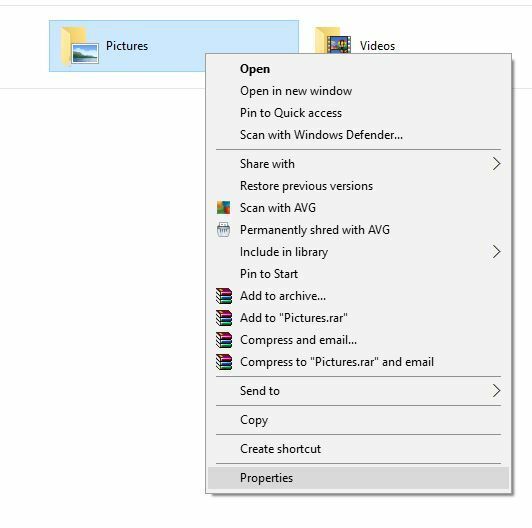
- Сада идите на Локација и кликните на Поврати уобичајено дугме.
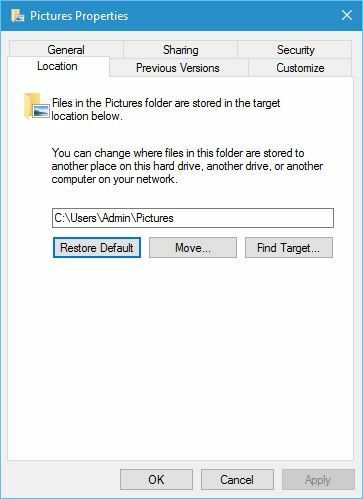
- Кликните Применити и У реду да бисте сачували промене.
Решење 2 - Проверите дозволе за фасциклу Слике
Неки корисници тврде да промена дозвола за директоријум Слике решава овај проблем, па да видимо како то учинити. Овај процес укључује промену одређених основних поставки вашег оперативног система, па можда не би било лоше креирајте тачку за опоравак система за случај да нешто пође по злу.
Поступите на следећи начин да бисте променили дозволе фолдера Слике:
- Пронађите Слике кликните десним тастером миша и изаберите Својства из менија.
- Иди на Сигурност и кликните на Уредити дугме.
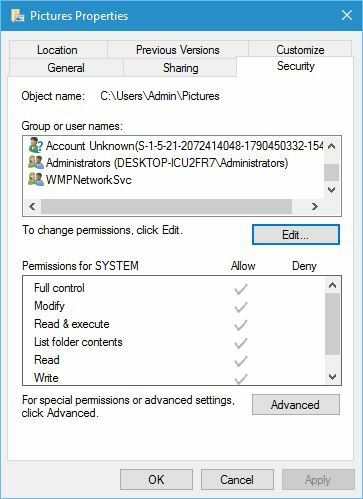
- Требали бисте видети неколико рачуна. Као у нашем примеру, можда их имате неколико Рачун непознат уноси.
-
Брисање налога непознато уносе тако што ћете их одабрати и кликнути на Уклоните дугме. Неки корисници тврде да бисте требали избрисати све налоге осим ваш налог, администратори и СИСТЕМ.
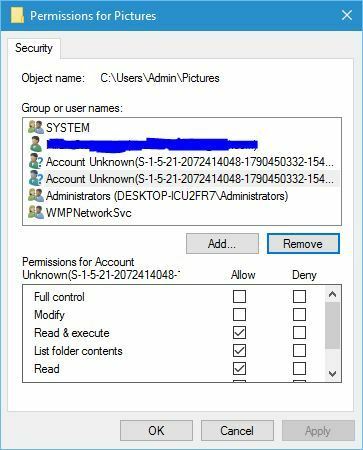
- Када завршите, кликните Применити и У реду да бисте сачували промене.
Мало корисника тврди да је потребно да промените и дозволе за све подмапе у фасцикли „Слике“. Да бисте решили овај проблем, уверите се да ваш кориснички налог има потпуну контролу над мапом Слике и свим њеним подмапама.
Решење 3 - Додајте фасцикле са сликама у архиву
Ово није трајно решење, али вам може омогућити да пренесете фотографије са фотоапарата на рачунар. Да бисте додали фолдер са сликама у архиву, учините следеће:
- Повежите камеру са рачунаром.
- Приступите камери помоћу Филе Екплорер и пронађите фолдер са сликама.
- Кликните десним тастером миша на фасциклу и одаберите Додати у архиву опција.
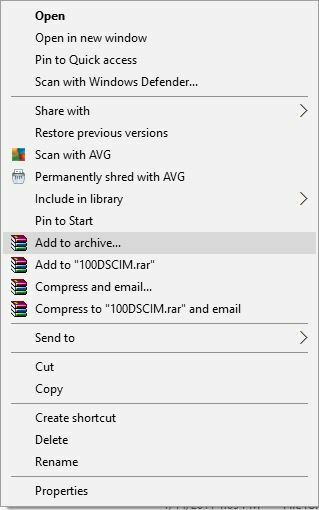
- Након што направите архиву, преместите је на рачунар и извуците слике.
- ПРОЧИТАЈТЕ И: Решење: Не могу да отпремим слике у ОнеДриве у оперативном систему Виндовс 10
4. решење - Користите читач картица
Још једно корисно решење може бити коришћење читача картица. Према речима неколико корисника, нису успели да пребаце своје слике са камере, али након уклањања СД картица и повезујући га са читач картица није било проблема са преносом датотеке.
5. решење - форматирајте СД картицу
Понекад ове врсте проблема узрокује проблематична СД картица, а можете их отклонити форматирањем картице. Имајте на уму да ће форматирање картице избрисати све датотеке које су на њој ускладиштене, па будите сигурни да сте направили резервне копије ако можете.
Да бисте форматирали СД картицу, једноставно отворите мени опција на камери и одаберите опцију Формат цард. Када се картица форматира, требали бисте моћи да увезете слике у Виндовс 10.
Покрените скенирање система да бисте открили потенцијалне грешке

Преузмите Ресторо
Алат за поправак рачунара

Кликните Покрените скенирање да бисте пронашли проблеме са Виндовсом.

Кликните Поправи све да реши проблеме са патентираним технологијама.
Покрените скенирање рачунара помоћу алатке за обнављање система Ресторо да бисте пронашли грешке које узрокују сигурносне проблеме и успоравање. По завршетку скенирања, поступак поправке ће оштећене датотеке заменити новим Виндовс датотекама и компонентама.
Као алтернативу форматирању можете користити другу СД картицу и проверити да ли се проблем поново појављује. Ако се проблем и даље јавља, покушајте да форматирате ту СД картицу и проверите да ли све после тога функционише.
Решење 6 - Користите софтвер фотоапарата за отпремање слика
Ако не можете да пребаците слике са фотоапарата на Виндовс 10, предлажемо да покушате да користите софтвер фотоапарата. Према речима корисника, успели су да реше овај проблем помоћу софтвера своје камере за пренос датотека. Ако немате овај софтвер, обавезно га преузмите са веб локације произвођача фотоапарата.
Решење 7 - Онемогућите ОнеДриве
ОнеДриве је сјајан складиштење у облаку услугу, али изгледа да ОнеДриве узрокује одређене проблеме приликом преноса слика са ваше камере. Према корисницима онемогућавање Један погон обично исправља ову грешку, а да бисте онемогућили ОнеДриве, потребно је да урадите следеће:
- Притисните Виндовс тастер + С. и уђите у групу. Изаберите Измените смернице групе из менија.
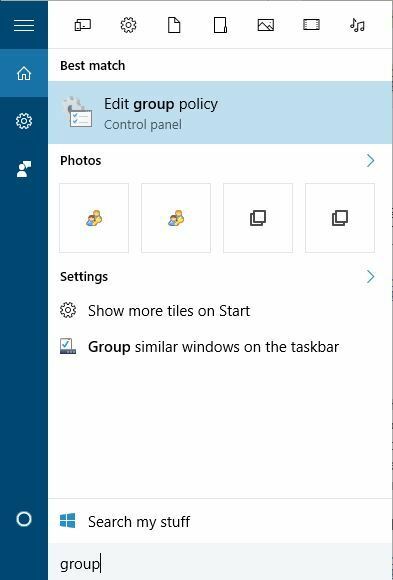
- Иди на Смернице за локални рачунар> Конфигурација рачунара> Административни предлошци> Виндовс компоненте> ОнеДриве у левом окну.
- Двапут кликните у десно окно Спречите употребу ОнеДриве-а за складиштење датотека.
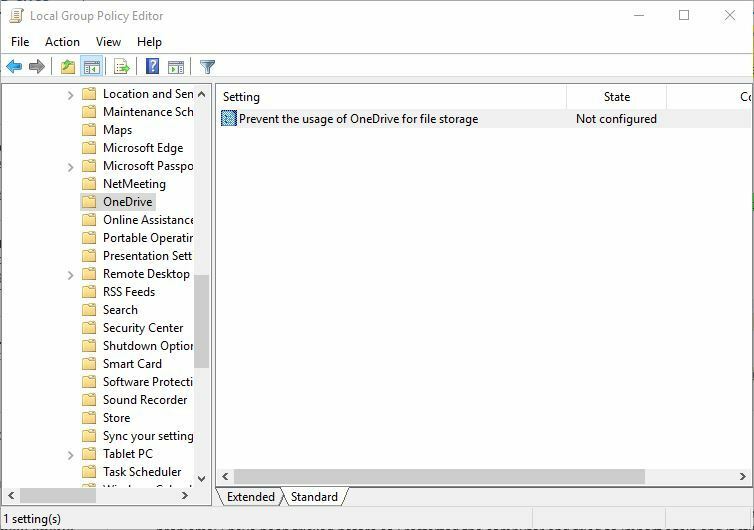
- Када се отвори нови прозор, изаберите Омогућено опцију и кликните Применити и У реду да бисте сачували промене.
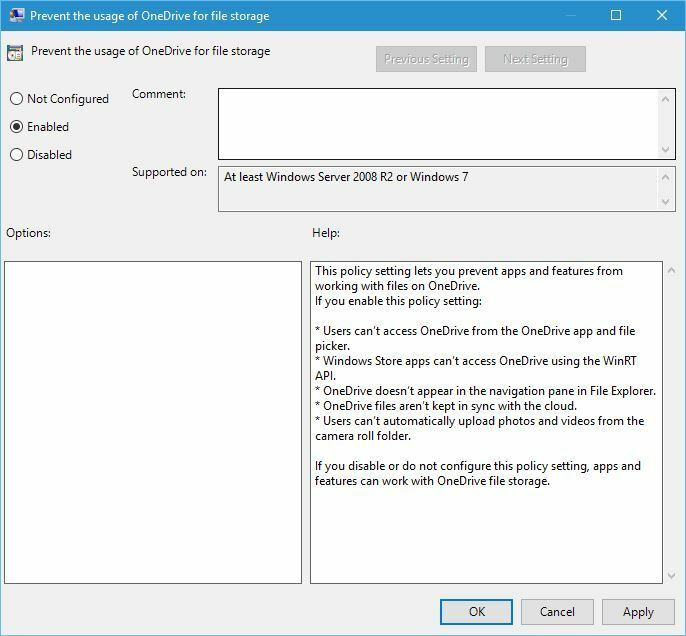
8. решење - Ажурирајте фирмвер на камери
Према мишљењу корисника, овај проблем можете решити ажурирањем фирмвера фотоапарата. Неколико корисника је пријавило да је ово решење функционисало на Фујифилм камерама, али ово решење можете испробати чак и ако поседујете другу марку фотоапарата.
Имајте на уму да ажурирање фирмваре на камери може бити потенцијално опасан и проузроковати трајну штету на камери, па се саветује додатни опрез.
Решење 9 - Проверите УСБ кабл и портове
Ако је кабл помоћу којег преносите фотографије неисправан, ово може објаснити зашто не можете да отпремите ниједну фотографију са фотоапарата на рачунар. Такође је могуће да је кривац УСБ порт вашег рачунара.
Уверите се да ово није проблем са хардвером и покушајте да пренесете фотографије помоћу другачији кабл а затим пребацити портове. Такође, уверите се да на вашем УСБ прикључку нема честица прашине.
Решење 10 - Користите Екплорер
Неки корисници потврдио решили су овај проблем тако што су отворили Филе Екплорер и превукли фотографије у директоријум Пицтурес.
Отворио сам истраживач датотека, затим отворио камеру и одвукао датотеку у свој директоријум Слике и на тај начин је фино копирао. Смешно је што Мицрософт није од веће помоћи или је пружио решење.
Решење 11 - Користите други рачунар
Ако и даље не можете да пребаците фотографије са фотоапарата на рачунар, покушајте да користите другачији рачунар. У ретким случајевима могу се појавити проблеми са компатибилношћу хардвера који блокирају пренос фотографија. Нажалост, решавање овог проблема је понекад немогуће, поготово ако користите прилично стари рачунар.
Немогућност отпремања слика са фотоапарата на Виндовс 10 рачунар може представљати велики проблем, али надамо се да сте успели да решите овај проблем након што сте користили једно од наших решења.
ПРОЧИТАЈТЕ И:
- Апликација Виндовс 10 Мобиле камера добија режим Панорама
- Решење: Камера за преносни рачунар не ради у оперативном систему Виндовс 10
- Исправљено: апликација камере не ради у оперативном систему Виндовс 10
- Решење: „Камера се користи у другој апликацији“ у оперативном систему Виндовс
- [ФИКС] Проблем са увозом фотографија за Виндовс 10
 И даље имате проблема?Поправите их помоћу овог алата:
И даље имате проблема?Поправите их помоћу овог алата:
- Преузмите овај алат за поправак рачунара оцењено одличним на ТрустПилот.цом (преузимање почиње на овој страници).
- Кликните Покрените скенирање да бисте пронашли проблеме са Виндовсом који би могли да узрокују проблеме са рачунаром.
- Кликните Поправи све да реши проблеме са патентираним технологијама (Ексклузивни попуст за наше читаоце).
Ресторо је преузео 0 читаоци овог месеца.


